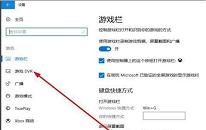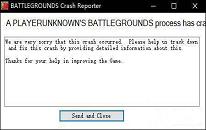win10系统更新失败报错0x80240008如何解决
来源:www.laobaicai.net 发布时间:2022-12-03 13:15
相信有很多win10系统用户都有定期更新升级win10系统的习惯,不过最近有位win10系统用户在使用电脑更新的时候,碰到了错误代码“0x80240008”,那么win10系统更新失败报错0x80240008如何解决呢?今天老白菜u盘装系统为大家介绍win10系统更新失败报错0x80240008的解决教程。
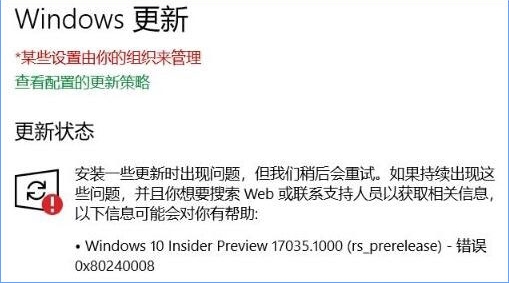
win10更新失败报错0x80240008解决方法:
1、在此电脑上单击右键,选择【属性】按钮;如图所示:
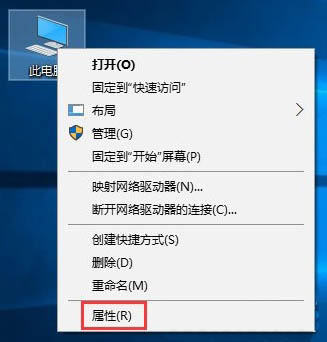
2、打开系统界面,点击【高级系统设置】;如图所示:
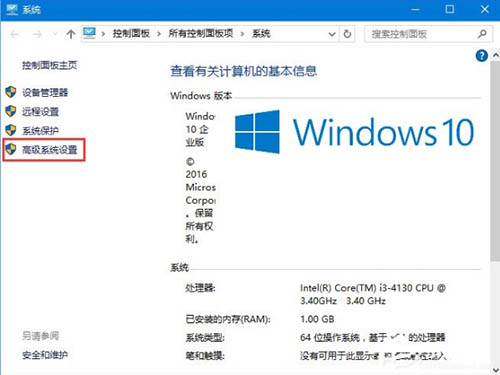
3、在高级界面下的【启动和故障恢复】下方,点击【环境变量】按钮,如图所示:
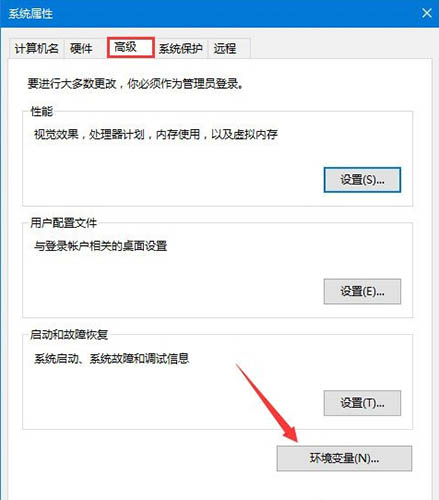
4、在上面的用户的变量框中双击打开 TEMP,将其变量值修改为:%USERPROFILE%\AppData\Local\Temp ,修改后点击确定保存。如图所示:
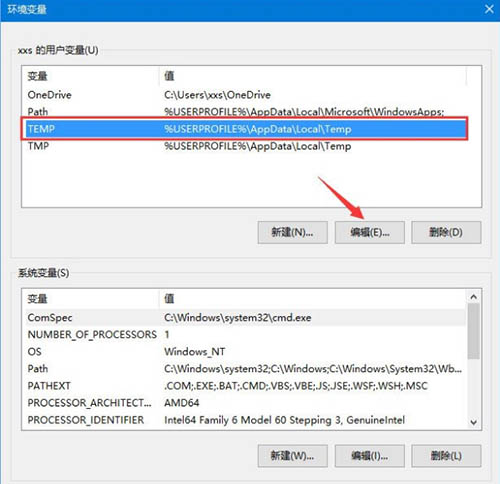
5、同样双击打开TMP,将其变量值修改为:%USERPROFILE%\AppData\Local\Temp ,点击确定保存,在环境变量框中点击确定保存。如图所示:
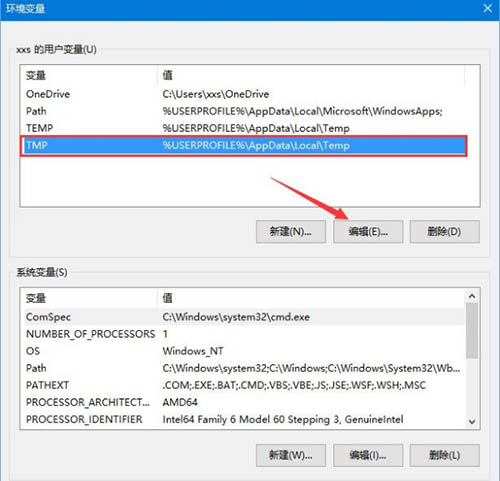
关于win10系统更新失败报错0x80240008的解决教程就为小伙伴们分享到这里了,如果用户们使用电脑的时候遇到了相同的情况,可以参考上述方法步骤进行操作哦,希望本篇教程能够帮到大家,更多精彩教程请关注老白菜官方网站。
下一篇:没有了
推荐阅读
"win10系统自带录屏功能不清晰怎么办"
- win10系统Bonjour关闭了如何解决 2022-12-02
- win10系统玩吃鸡游戏卡顿如何解决 2022-12-01
- win10系统提示停止响应如何解决 2022-11-30
- win10系统释放内存操作方法介绍 2022-11-29
win10系统玩吃鸡游戏崩溃如何解决
- win10系统如何卸载微软输入法 2022-11-27
- win10系统隐藏盘符操作教程分享 2022-11-27
- win10系统怎么禁用驱动程序强制签名 2022-11-26
- win10系统如何使用cleartype设置字体 2022-11-24
老白菜下载
更多-
 老白菜怎样一键制作u盘启动盘
老白菜怎样一键制作u盘启动盘软件大小:358 MB
-
 老白菜超级u盘启动制作工具UEFI版7.3下载
老白菜超级u盘启动制作工具UEFI版7.3下载软件大小:490 MB
-
 老白菜一键u盘装ghost XP系统详细图文教程
老白菜一键u盘装ghost XP系统详细图文教程软件大小:358 MB
-
 老白菜装机工具在线安装工具下载
老白菜装机工具在线安装工具下载软件大小:3.03 MB